IE memberi kami sakit kepala pada peringkat awal pembangunan Ia tidak menyokong apa yang orang lain sokong, dan ia juga mempunyai perkara yang orang lain tidak menyokong Hari ini saya akan memperkenalkan secara ringkas salah satu cirinya.
Penapis CSS digunakan terutamanya untuk mencapai pelbagai kesan khas pada imej. Ia memainkan peranan yang sangat ajaib dalam penghasilan laman web. Laman web boleh dibuat lebih cantik melalui penapis CSS Dalam CSS, atribut penapis mewakili penapis Ia boleh menetapkan kesan penapis teks, gambar dan jadual.
Sintaks: STYLE={"filter:filtername(fparameter1,fparameter2...)}
Nota: Filtername ialah nama penapis, fparameter1, fparameter2, dsb. ialah parameter penapis.
13 jenis penapis CSS Kesan cermin
1. Penapis: chroma - Jadikan warna khas lutsinar.
Sintaks: STYLE="filter:Chroma(Color=color)"
Anotasi: warna:#rrggbb format, sebarang .
2. Penapis: kabur - Cipta kesan pergerakan berkelajuan tinggi, iaitu, kesan kabur
Sintaks: STYLE="filter:Blur(Add=add,Direction=direction,Strength=strength)"
Anotasi: Tambah : Secara amnya 1, atau 0; Arah: Sudut, 0-315 darjah, langkahnya ialah 45 darjah Kekuatan: Nilai pertumbuhan kesan, biasanya 5 sudah cukup --Buat imej cermin menegak .
Sintaks: STYLE="filter:FlipV"
4. Penapis: alpha--Tetapkan tahap ketelusan
Sintaks: STYLE="penapis:Alpha(Opacity=opacity,FinishOpacity =finishopacity,Style=style ,StartX = startX, StartY = startY, FinishX = finish Gaya: 1 atau 2 atau 3 StartX: sebarang nilai StartY: sebarang nilai
5. Penapis: FlipH - Buat imej cermin mendatar.
Sintaks: STYLE="filter:FlipH"
6. Filter:glow--Tambahkan cahaya pada bahagian luar objek berdekatan.
Sintaks: STYLE="filter:Glow(Color=color,Strength=strength). )"
Anotasi: Warna: warna bercahaya; Kekuatan: keamatan ( 0-100)
7. Penapis:topeng--Buat topeng lutsinar pada objek.
Sintaks: STYLE="filter:Mask( Color=color)"
8. Penapis: Penapis :Xray--jadikan objek kelihatan seperti disinari oleh sinar-x.
Sintaks: STYLE="filter: :Invert"
10. Penapis: DropShadow -- Buat bayang tetap objek.
Sintaks: STYLE="filter:DropShadow(Color=color,OffX=offX,OffY=offY,Positive=positive)"
Penandaan: Warna: format #rrggbb , mana-mana; Offx: Nilai sisihan paksi-X; Offy: Nilai sisihan paksi Y; :Kelabu"
12. Penapis: gelombang - kesan riak.
Sintaks: penapis:Gelombang(Tambah=tambah,Freq=freq,LightStrength=kekuatan,Fasa=fasa, Kekuatan=kekuatan)
Anotasi: Tambah : Umumnya 1, atau 0; Kekerapan: nilai ubah bentuk; Kekuatan Cahaya: peratusan ubah bentuk; Fasa: peratusan ubah bentuk; Warna=warna,Arah=arah)
Anotasi: Warna: format #rrggbb Arah: sudut, 0-315 darjah, saiz langkah ialah 45 darjah.
Dalam Satu perkara yang anda perlu beri perhatian apabila menggunakan penapis CSS ialah bahawa dalam reka letak tapak web semasa, penapis sering dilampirkan pada div Jika anda hanya menetapkan id untuk div dalam kod HTML, penapis tidak akan berkesan , atribut id ini mesti ditakrifkan dalam gaya atau css, jika tidak, ia tidak akan berkesan kerja.
Hanya satu ayat kod diperlukan, dan apabila membuat tapak web, imej boleh ditukar secara bebas seperti dokumen PPT. Ia sangat mudah! Sebelum penukaran, kita perlu memahami tiga kod asas:
Putaran: style="filter: progid:DXImageTransform.Microsoft.BasicImage(rotation:1)"
Alih keluar warna latar: style="filter:Chroma( Color= #000000)"
Tetapkan warna kecerunan: style="position:relative;left:0px;top:0px;filter:progid:DXImageTransform.Microsoft.gradient(startcolorstr=#ff0000,endcolorstr=#ffff00,gradientType= 1) "
Ulasan yang menarik: Koleksi kesan penapis CSS untuk pengeluaran tapak web
Berikut ialah koleksi penapis penukaran imej, saya harap ia dapat membantu rakan-rakan~! ! !
Transformasi rawak: progid:DXImageTransform.Microsoft.RevealTrans(enabled=true,transition=23)
Kecerunan segi empat sama: progid:DXImageTransform.Microsoft.Iris(irisstyle=square,motion=in)
Kecerunan segi empat sama Besar : progid:DXImageTransform.Microsoft.Iris(irisstyle=square,motion=out)
Cross-smakin kecil: progid:DXImageTransform.Microsoft.Iris(irisstyle=cross,motion=in)
Cross-smakin besar: progid : DXImageTransform.Microsoft.Iris(irisstyle=cross,motion=out)
Bentuk bintang semakin besar: progid:DXImageTransform.Microsoft.Iris(irisstyle=star,motion=out)
Bentuk bintang semakin kecil: progid:DXImageTransform . Microsoft.Iris(irisstyle=star,motion=in)
Bulatan menjadi lebih besar: progid:DXImageTransform.Microsoft.Iris(irisstyle=circle,motion=out)
Bulatan menjadi lebih kecil: progid:DXImageTransform.Microsoft . Iris(irisstyle=circle,motion=in)
Berlian menjadi lebih kecil: progid:DXImageTransform.Microsoft.Iris(irisstyle=diamond,motion=in)
Berlian menjadi lebih besar: progid:DXImageTransform.Microsoft.Iris (irisstyle= diamond,motion=out)
Tanda tambah menjadi lebih besar: progid:DXImageTransform.Microsoft.Iris(irisstyle=plus,motion=out)
Tanda tambah menjadi lebih kecil: progid:DXImageTransform.Microsoft.Iris (irisstyle=plus, motion=in)
Memadam ke atas: progid:DXImageTransform.Microsoft.Blinds(bands=1,direction=up)
Memadam ke bawah: progid:DXImageTransform.Microsoft.Blinds(bands=1,direction =bawah )
Memadam ke kiri: progid:DXImageTransform.Microsoft.Blinds(bands=1,direction=left)
Memadam ke kanan: progid:DXImageTransform.Microsoft.Blinds(bands=1,direction=right )
Kecilkan bahagian tengah kiri dan kanan: progid:DXImageTransform.Microsoft.Barn(motion=in,orientation=vertical)
Larut secara rawak: progid:DXImageTransform.Microsoft.RandomDissolve(enable=true)
Kembangkan bahagian tengah atas dan bawah: progid:DXImageTransform .Microsoft.Barn(motion=out,orientation=horizontal)
Kembangkan kiri dan kanan di tengah: progid:DXImageTransform.Microsoft.Barn(motion=out,orientation=vertical)
Garisan mendatar rawak: progid:DXImageTransform.Microsoft.RandomBars( orientation=horizontal)
Garis menegak rawak: progid:DXImageTransform.Microsoft.RandomBars(orientation=vertical)
Pengecutan tengah atas dan bawah: progid:DXImageTransform .Microsoft.Barn(motion=in, orientation=horizontal)
Transformasi Kecerunan Standard: BlendTrans(enabled=true,peratus=10)
Transformasi kecerunan boleh laras: progid:DXImageTransform.Microsoft.Fade(enabled=ture,overlap =1.0)
Sisipkan ke kanan bawah: progid:DXImageTransform.Microsoft .Inset(enabled=ture)
Sembunyikan regangan: progid:DXImageTransform.Microsoft.Stretch(stretchstyle=hide)
Tekan regangan: progid: DXImageTransform.Microsoft.Stretch(stretchstyle=push)
Regangan putaran: progid:DXImageTransform.Microsoft.Stretch(stretchstyle=spin)
Jam pembilang: progid:DXImageTransform.Microsoft.RadialWipe(wipestyle=wedge) Kesan mozek: progid:DXImageTransform.Microsoft.Pixelate(maxSquare=20)
Jam: progid:DXImageTransform.Microsoft.RadialWipe(wipestyle=clock) 🎜> Tangga kiri bawah: progid:DXImageTransform.Microsoft.Strips(motion=leftdown )
Bahagian atas kanan tangga: progid:DXImageTransform.Microsoft.Strips(motion=rightup)
Bahagian kiri atas tangga: progid:DXImageTransform.Microsoft.Strips(motion=leftup)
Bahagian bawah sebelah kanan tangga: progid:DXImageTransform.Microsoft Strips(motion=rightdown)
Pengecutan lingkaran: progid:DXImageTransform.Microsoft.Spiral(gridSizeX=. 20,gridSizeY=20)
Putaran Kincir Angin: progid:DXImageTransform.Microsoft.Wheel(spokes=20)
Zigzag: progid:DXImageTransform.Microsoft.Zigzag(gridSizeX=20,gridSizeY=20>Hs blinds : progid:DXImageTransform.Microsoft.Blinds(bands=6, direction=down)
: progid:DXImageTransform Microsoft.Blinds(bands=6,direction=up)
:progid:DXImageTransform.Microsoft.Blinds(bands. =60,arah=bawah)
:progid:DXImageTransform.Microsoft.Blinds(bands=60,direction= up)
V blinds: progid:DXImageTransform.Microsoft.Blinds(bands=6,direction=right)
:progid:DXImageTransform.Microsoft.Blinds(bands=6,direction=left)
:progid:DXImageTransform.Microsoft.Blinds(bands=60,direction=kanan)
:progid:DXImageTransform.Microsoft.Blinds(bands=60,direction=left)
交换式片版 Transform.Microsoft.Blinds(bands=60,direction=left)
交换式片:TransImage. .Slide(slidestyle=swap,bands=1)
:progid:DXImageTransform.Microsoft.Slide(slidestyle=swap,bands=20)
推动式幻灯Style.Microsoft.Slide:progid:DXImageTransform. ,bands=1)
:progid:DXImageTransform.Microsoft.Slide(slidestyle=push,bands=20)
隐藏式幻灯片:progid:DXImageTransform.Microsoft.Slide,(bandstyles.Slide) :progid:DXImageTransform.Microsoft.GradientWipe(GradientSize=0.5,wipestyle=1,motion=forward) 〜>:Transform Image .Microsoft.GradientWipe(GradientSize=0.5,wipestyle=1,motion=reverse)
纵向棋盘:progid:DXImageTransform.Microsoft.CheckerBoard(direction=kanan,squaresX=12,squaresY=12) 纵向棋盘:progid:DXImageTransform.Microsoft.CheckerBoard(direction=kanan,squaresX=12,squaresY=12)」 .Microsoft.CheckerBoard(direction=left,squaresX=12,squaresY=12)
:progid:DXImageTransform.Microsoft.Checkerboard(direction=kanan,squaresX=2,squaresY=2)
:Transprogid .Checkerboard(direction=left,squaresX=2,squaresY=2)
:progid:DXImageTransform.Microsoft.Checkerboard(direction=kanan,squaresX=60,squaresY=60)
:progid.Microsoft.Checkerboard:DXImageTransformer (direction=left,squaresX=60,squaresY=60)
横向棋盘:progid:DXImageTransform.Microsoft.CheckerBoard(direction=down,squaresX=12,squaresY=12)
:Microsoft.CheckerBoard (direction=atas,squaresX=12,squaresY=12)
:progid:DXImageTransform.Microsoft.Checkerboard(direction=down,squaresX=2,squaresY=2)
:progid:DXImageTransform.Microdirection.Microdirection. =atas,squaresX=2,squaresY=2)
:progid:DXImageTransform.Microsoft.Checkerboard(direction=bawah,squaresX=60,squaresY=60)
:progid:DXImageTransform.Microsoft.Checkerboard(direction.Checkerboard ,squaresX=60,squaresY=60)
 Adakah tag dan elemen HTML perkara yang sama?Apr 28, 2025 pm 05:44 PM
Adakah tag dan elemen HTML perkara yang sama?Apr 28, 2025 pm 05:44 PMArtikel ini menerangkan bahawa tag HTML adalah penanda sintaks yang digunakan untuk menentukan unsur -unsur, manakala unsur -unsur adalah unit lengkap termasuk tag dan kandungan. Mereka bekerjasama untuk menyusun laman web.Character Count: 159
 Apakah kepentingan & lt; kepala & gt; dan & lt; body & gt; Tag dalam html?Apr 28, 2025 pm 05:43 PM
Apakah kepentingan & lt; kepala & gt; dan & lt; body & gt; Tag dalam html?Apr 28, 2025 pm 05:43 PMArtikel ini membincangkan peranan & lt; kepala & gt; dan & lt; body & gt; Tag dalam HTML, kesannya terhadap pengalaman pengguna, dan implikasi SEO. Penstrukturan yang betul meningkatkan fungsi laman web dan pengoptimuman enjin carian.
 Apakah perbezaan antara & lt; strong & gt;, & lt; b & gt; tags dan & lt; em & gt;, & lt; i & gt; Tags?Apr 28, 2025 pm 05:42 PM
Apakah perbezaan antara & lt; strong & gt;, & lt; b & gt; tags dan & lt; em & gt;, & lt; i & gt; Tags?Apr 28, 2025 pm 05:42 PMArtikel ini membincangkan perbezaan antara tag HTML ,, dan, memberi tumpuan kepada kegunaan semantik dan presentasi mereka dan kesannya terhadap SEO dan kebolehaksesan.
 Sila jelaskan bagaimana untuk menunjukkan set aksara yang digunakan oleh dokumen dalam HTML?Apr 28, 2025 pm 05:41 PM
Sila jelaskan bagaimana untuk menunjukkan set aksara yang digunakan oleh dokumen dalam HTML?Apr 28, 2025 pm 05:41 PMArtikel membincangkan menentukan pengekodan aksara dalam HTML, memberi tumpuan kepada UTF-8. Isu Utama: Memastikan paparan teks yang betul, menghalang watak -watak yang dihiasi, dan meningkatkan SEO dan kebolehcapaian.
 Apakah pelbagai tag pemformatan dalam html?Apr 28, 2025 pm 05:39 PM
Apakah pelbagai tag pemformatan dalam html?Apr 28, 2025 pm 05:39 PMArtikel ini membincangkan pelbagai tag pemformatan HTML yang digunakan untuk penstrukturan dan gaya web kandungan, menekankan kesannya pada penampilan teks dan kepentingan tag semantik untuk akses dan SEO.
 Apakah perbezaan antara atribut 'ID' dan atribut 'kelas' elemen HTML?Apr 28, 2025 pm 05:39 PM
Apakah perbezaan antara atribut 'ID' dan atribut 'kelas' elemen HTML?Apr 28, 2025 pm 05:39 PMArtikel ini membincangkan perbezaan antara atribut 'ID' dan 'kelas' HTML, yang memberi tumpuan kepada keunikan, tujuan, sintaks CSS, dan kekhususan mereka. Ia menerangkan bagaimana penggunaan penggunaannya mempengaruhi gaya dan fungsi laman web, dan menyediakan amalan terbaik untuk
 Apakah atribut 'kelas' dalam HTML?Apr 28, 2025 pm 05:37 PM
Apakah atribut 'kelas' dalam HTML?Apr 28, 2025 pm 05:37 PMArtikel ini menerangkan peranan atribut kelas HTML 'dalam kumpulan penggabungan untuk gaya dan manipulasi JavaScript, membezakannya dengan atribut' ID 'yang unik.
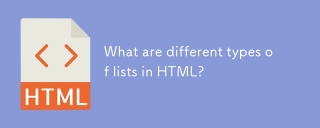 Apakah jenis senarai yang berbeza dalam HTML?Apr 28, 2025 pm 05:36 PM
Apakah jenis senarai yang berbeza dalam HTML?Apr 28, 2025 pm 05:36 PMArtikel membincangkan jenis senarai HTML: dipesan (& lt; ol & gt;), tidak teratur (& lt; ul & gt;), dan deskripsi (& lt; dl & gt;). Memberi tumpuan kepada penciptaan dan senarai gaya untuk meningkatkan reka bentuk laman web.


Alat AI Hot

Undresser.AI Undress
Apl berkuasa AI untuk mencipta foto bogel yang realistik

AI Clothes Remover
Alat AI dalam talian untuk mengeluarkan pakaian daripada foto.

Undress AI Tool
Gambar buka pakaian secara percuma

Clothoff.io
Penyingkiran pakaian AI

Video Face Swap
Tukar muka dalam mana-mana video dengan mudah menggunakan alat tukar muka AI percuma kami!

Artikel Panas

Alat panas

Dreamweaver CS6
Alat pembangunan web visual

SublimeText3 Linux versi baharu
SublimeText3 Linux versi terkini

DVWA
Damn Vulnerable Web App (DVWA) ialah aplikasi web PHP/MySQL yang sangat terdedah. Matlamat utamanya adalah untuk menjadi bantuan bagi profesional keselamatan untuk menguji kemahiran dan alatan mereka dalam persekitaran undang-undang, untuk membantu pembangun web lebih memahami proses mengamankan aplikasi web, dan untuk membantu guru/pelajar mengajar/belajar dalam persekitaran bilik darjah Aplikasi web keselamatan. Matlamat DVWA adalah untuk mempraktikkan beberapa kelemahan web yang paling biasa melalui antara muka yang mudah dan mudah, dengan pelbagai tahap kesukaran. Sila ambil perhatian bahawa perisian ini

MantisBT
Mantis ialah alat pengesan kecacatan berasaskan web yang mudah digunakan yang direka untuk membantu dalam pengesanan kecacatan produk. Ia memerlukan PHP, MySQL dan pelayan web. Lihat perkhidmatan demo dan pengehosan kami.

Muat turun versi mac editor Atom
Editor sumber terbuka yang paling popular






